怎么关闭苹果手机更新提示 iPhone如何关闭系统更新提示
怎么关闭苹果手机更新提示,在我们日常使用中,苹果手机往往会不时弹出系统更新提示,给我们带来一些困扰,有时候我们可能正忙着进行其他操作,或者不想立即进行系统更新,但这些提示总是不断地出现。如何关闭苹果手机的更新提示呢?本文将为大家介绍几种简单有效的方法,帮助大家解决这个问题。无论是不想被打扰,还是想自行选择更新时间,都可以根据自己的需求来进行设置,让手机更符合个人使用习惯。
具体步骤:
1.我们在使用iPhone的时候,经常会收到系统的软件更新提示。如果你不想更新的话,这里不要点击安装,点击“稍后”,如图所示。
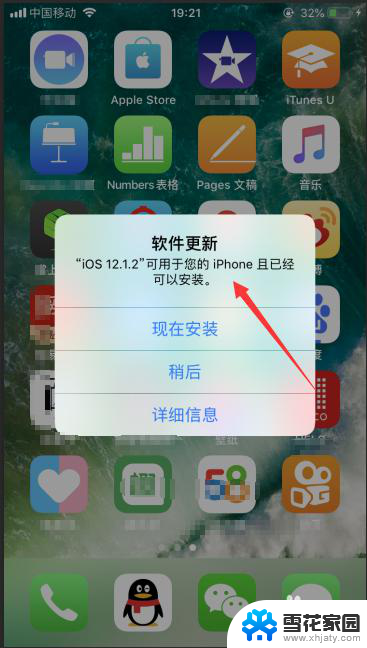
2.点击稍后之后,会让你输入手机密码。注意,这里千万不要输入,否则手机会自动更新,这里点击“稍后提醒我”,如图所示。
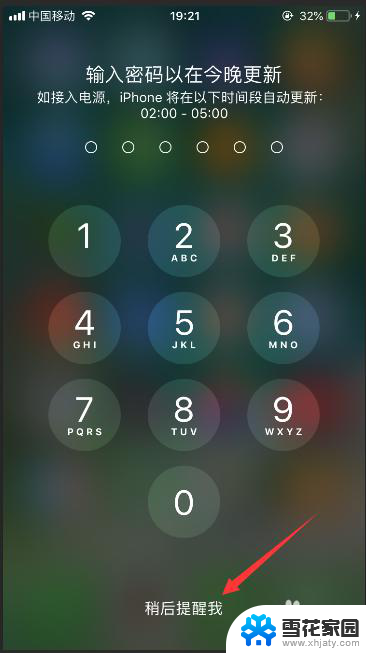
3.然后这个提示就会消失,想要关闭这个提示,我们可以打开手机上面的设置,选择其中的“通用”,如图所示。
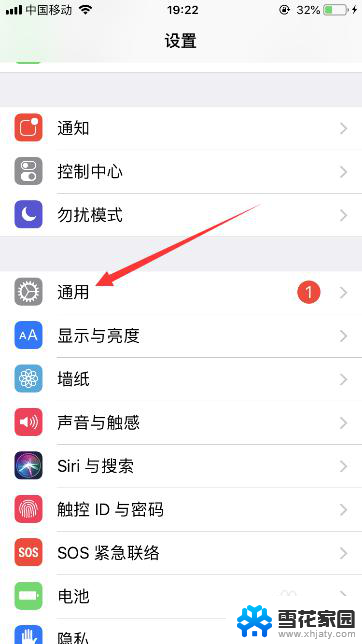
4.进入通用之后,我们选择“iPhone存储空间”,可以进入苹果手机的存储空间管理,如图所示。
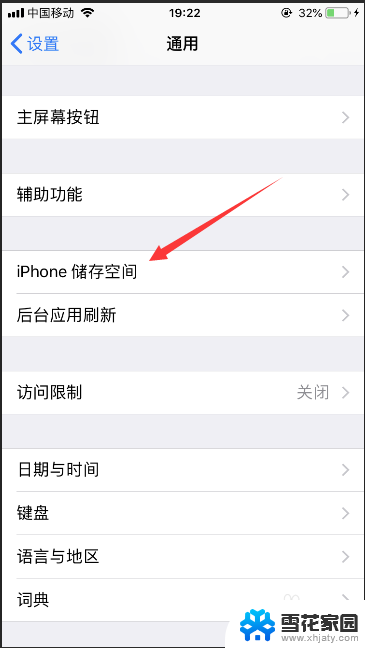
5.进入iPhone存储空间管理之后,可以看到手机上面所有应用所占据的空间大小。这里找到iPhone系统安装包,点击进入,如图所示。
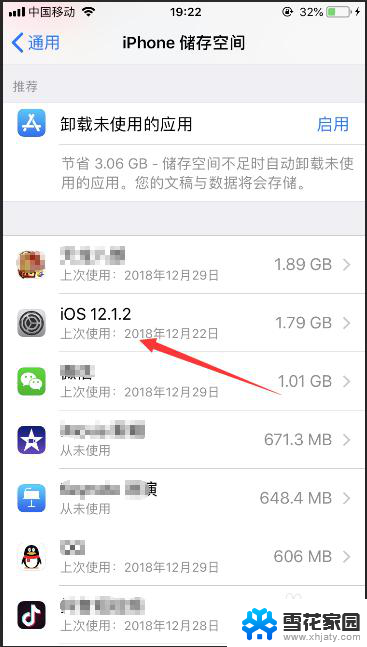
6.进入系统安装包之后,点击下面的“删除更新”就可以了,如图所示。
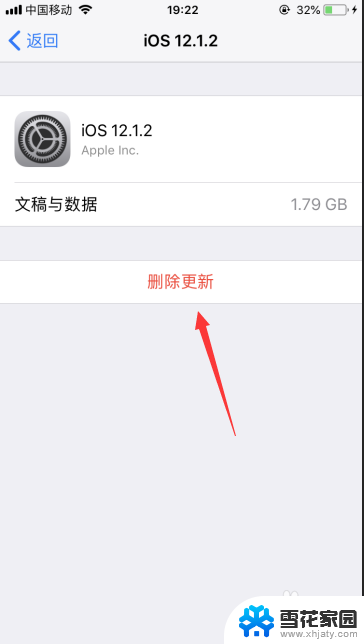
7.然后手机然后未来很长一段时间内,就不会收到系统更新的提示了。
8.以上就是iPhone怎么关闭手机系统更新提示的方法,希望可以帮到大家。
以上就是关闭苹果手机更新提示的全部内容,如果你遇到相同问题,可以参考本文介绍的步骤进行修复,希望这些步骤对你有所帮助。
怎么关闭苹果手机更新提示 iPhone如何关闭系统更新提示相关教程
-
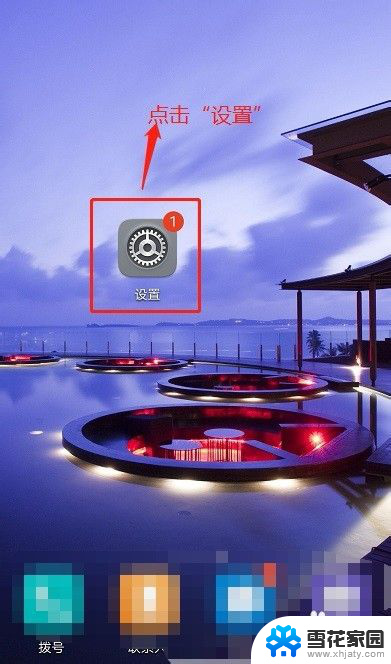 如何关闭手机更新系统提醒 怎么解决安卓手机频繁提示系统更新问题
如何关闭手机更新系统提醒 怎么解决安卓手机频繁提示系统更新问题2024-03-23
-
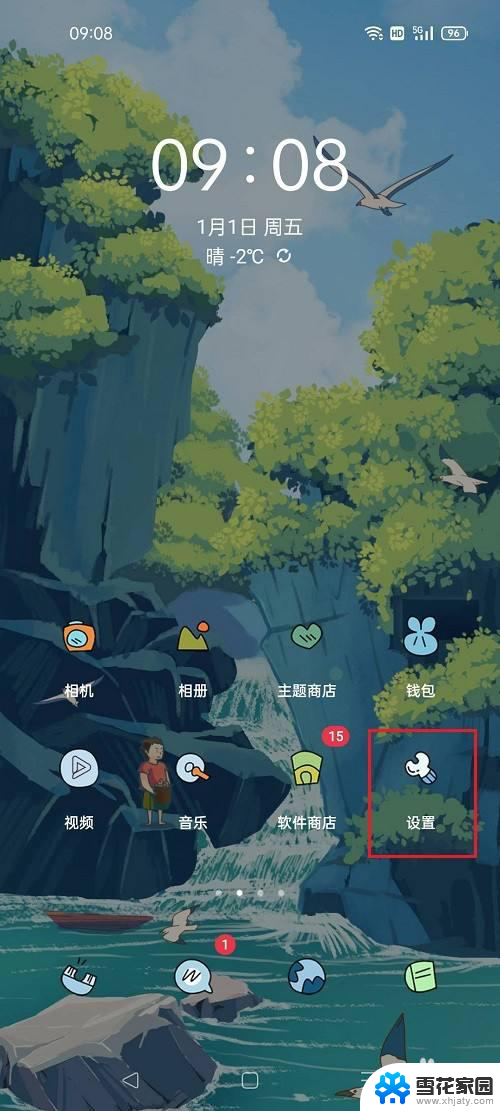 oppo系统更新怎么关闭 oppo手机关闭系统自动更新方法
oppo系统更新怎么关闭 oppo手机关闭系统自动更新方法2024-03-10
-
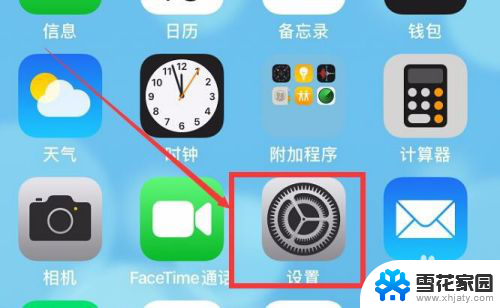 苹果怎么关闭自动更新软件 iPhone 应用程序自动更新关闭指南
苹果怎么关闭自动更新软件 iPhone 应用程序自动更新关闭指南2024-05-14
-
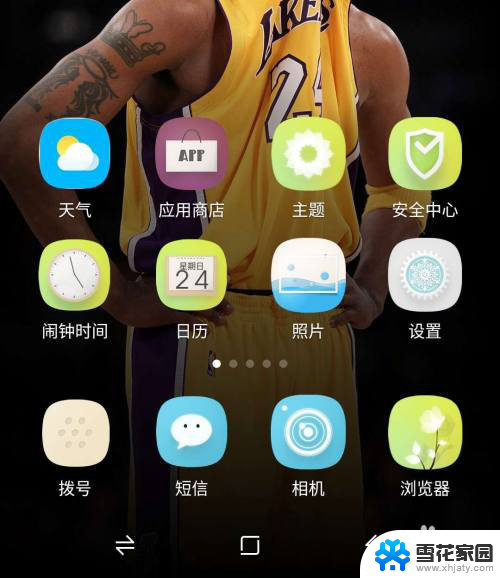 安卓怎么关闭自动更新 怎样关闭安卓手机的系统更新
安卓怎么关闭自动更新 怎样关闭安卓手机的系统更新2023-12-14
- iphoneapp自动更新怎么关闭 苹果iOS 13的APP自动更新如何关闭
- 联想怎么关闭更新系统 联想电脑如何关闭自动更新
- 如何让设置不显示1 怎么取消苹果iPhone手机右上角1的系统更新提示
- 手机软件更新怎么关闭 手机应用自动更新关闭方法
- 苹果怎么不更新系统升级 iPhone手机取消系统更新的步骤
- iphone屏幕镜像怎么关闭 如何关闭苹果手机的屏幕镜像显示
- 壁纸滚动怎么设置 如何在电脑上设置滚动壁纸
- 投影开机没反应怎么办 投影仪无法启动怎么办
- 锁电脑屏幕怎么锁 电脑怎么设置自动锁屏
- 笔记本电脑黑屏录像 笔记本摄像头黑屏无法使用怎么办
- 为什么u盘插在有的电脑上显示不出来 U盘在电脑上无法显示
- windows怎么切屏 电脑怎么切换显示屏
电脑教程推荐
- 1 壁纸滚动怎么设置 如何在电脑上设置滚动壁纸
- 2 腾讯会议摄像头未检测到设备 电脑腾讯会议摄像头无法识别
- 3 windows开机进入欢迎使用后无响应 电脑桌面卡顿无响应怎么办
- 4 bios怎么用u盘启动 不同BIOS版本下U盘启动设置
- 5 电脑显示器休眠怎么设置 电脑休眠时间如何设置
- 6 电脑与电脑用网线连接 两台电脑如何用网线直连传输数据
- 7 windows系统账户名是哪个 windows系统怎么查看账户名
- 8 鼠标的上下滚动变成了调节音量 鼠标一滚动就调节音量设置方法
- 9 联想b575笔记本电脑摄像头在哪里查看 联想笔记本自带摄像头打开步骤
- 10 adobe acrobat怎么设置中文 Adobe Acrobat DC怎么切换语言为中文